Как установить Telegram на компьютер?
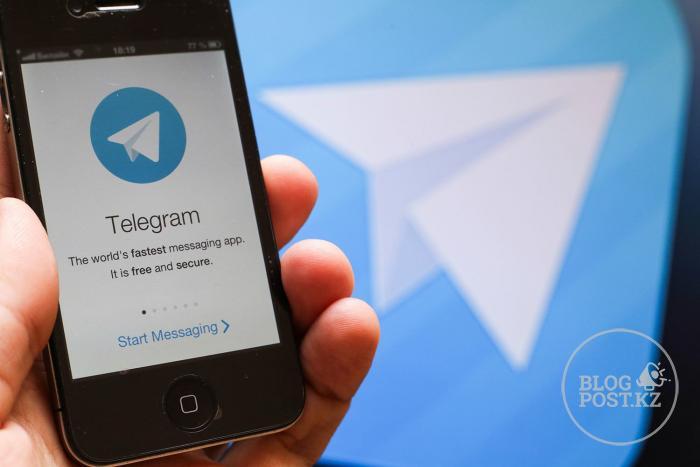
Сегодня можно смело заявлять, что Телеграм - один из самых популярных мессенджеров для переписки. С каждым днём всё больше пользователей отдают ему предпочтение. Мы думаем, что это связано с тем, что Телеграм имеет надёжную защиту личной информации и контактных данных.
Но при этом не все знаю тонкости установки Телеграмма на компьютер. И так, сегодня речь пойдёт об скачивании и установке Телеграмма на ваш компьютер.
Как скачать Telegram.
Сазу же возникает трудность... Официальный сайт Telegram может быть заблокирован в России благодаря нашему любимому роскомнадзору, но не будем о грустном. Скачивать же Телеграм лучше с официального (official site) сайта, ибо вирус подхватить не очень хочется.
Но даже здесь есть решение: можно обойти систему, к примеру, используя сервисы VPN-доступа.
1) Первые три окна не так важны, в них ничего не меняем и нажимаем "Ок"
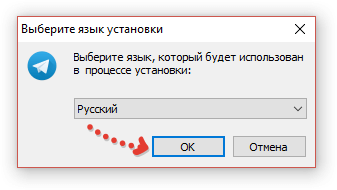
2) Выбираем нужные вам настройки (к примеру, папку установки). Но всё лучше оставить как есть.
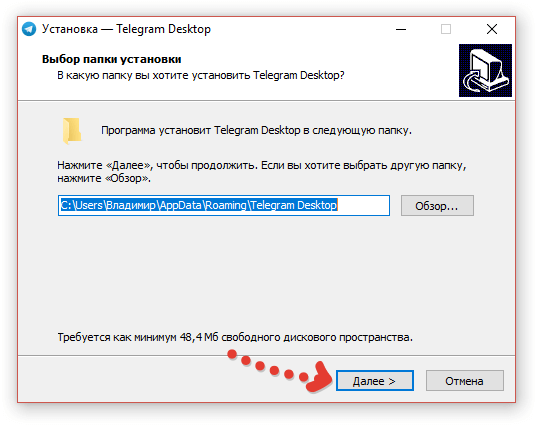
3) Не забудьте создать ярлык на рабочем столе. Если же по каким-то причинам иконка перестанет быть нужной, вы всегда сможете её удалить.
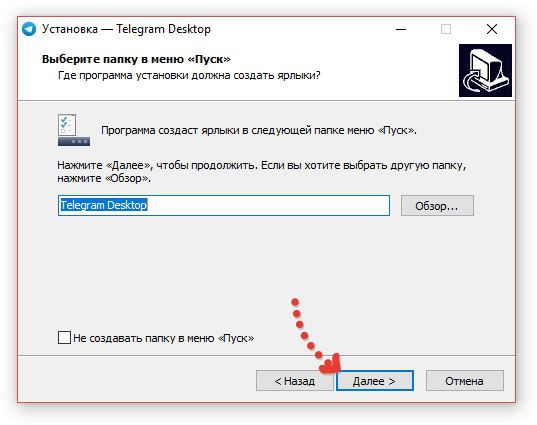
Телеграм Веб.
Многие сталкивались с этим странным названием и задаются вопросом, что это такое и какое различие с обычным Телеграмом?
Самостоятельным приложением Телеграмм Веб назвать нельзя, так как он использует данные с обычного Телеграма, где вы ранее создали аккаунт. Всё написано на английском, но вы не пугайтесь, если не знаете его, сейчас мы всё покажем.
1) В блоке "Sing in", в строке "Country" вводим страну, в которой вы проживаете. В следующей строке вводим телефонный номер, он должен быть уже зарегистрированным в системе и не быть заблокированным, так как он понадобится для SMS подтверждения.
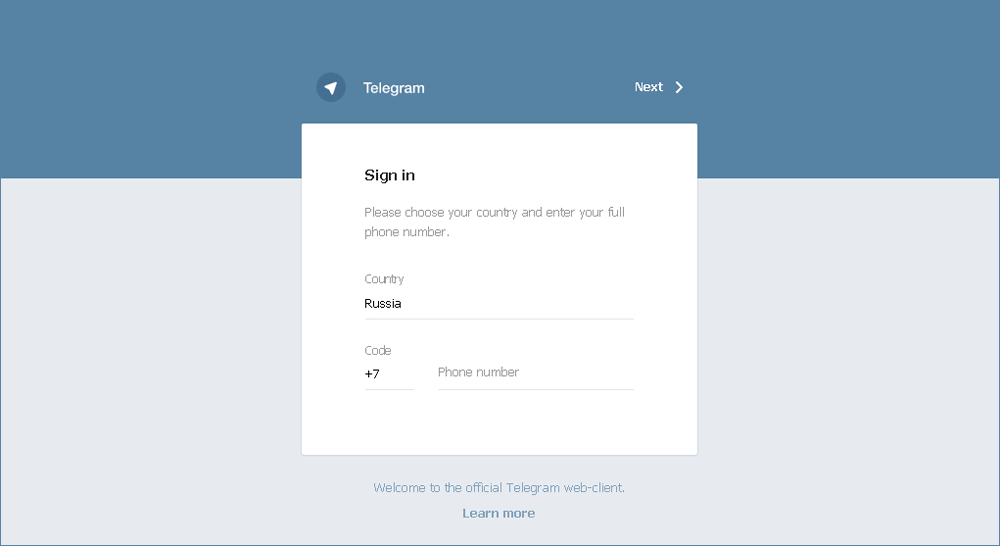
2) Нажимаем "Next" и подтверждаем, что номер верен.
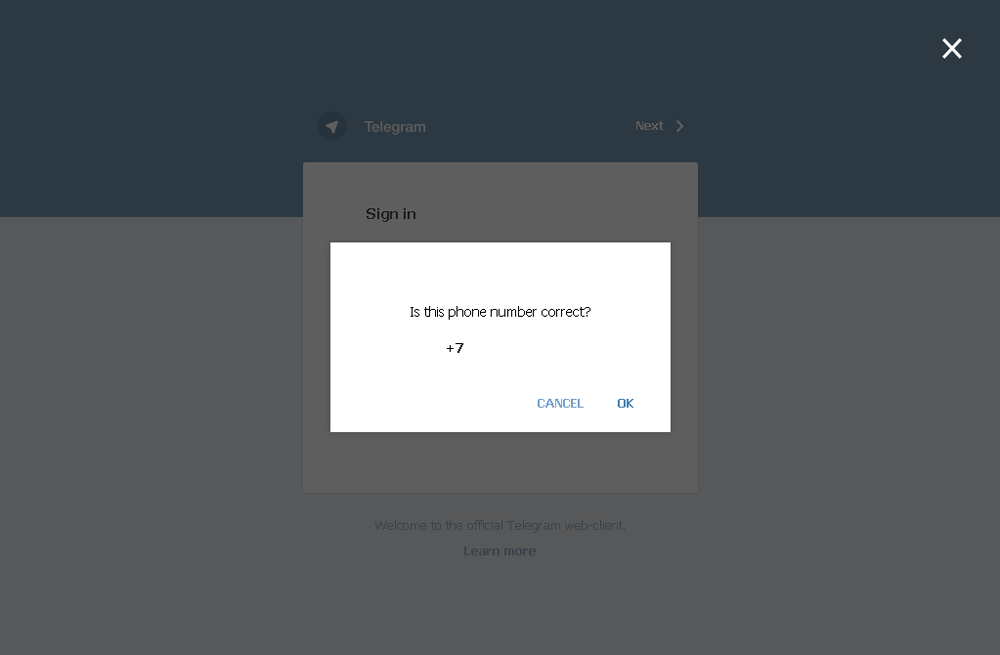
3) Sms сообщение нужно ввести в нужное поле. Код будет состоять из 5-ти цифр.
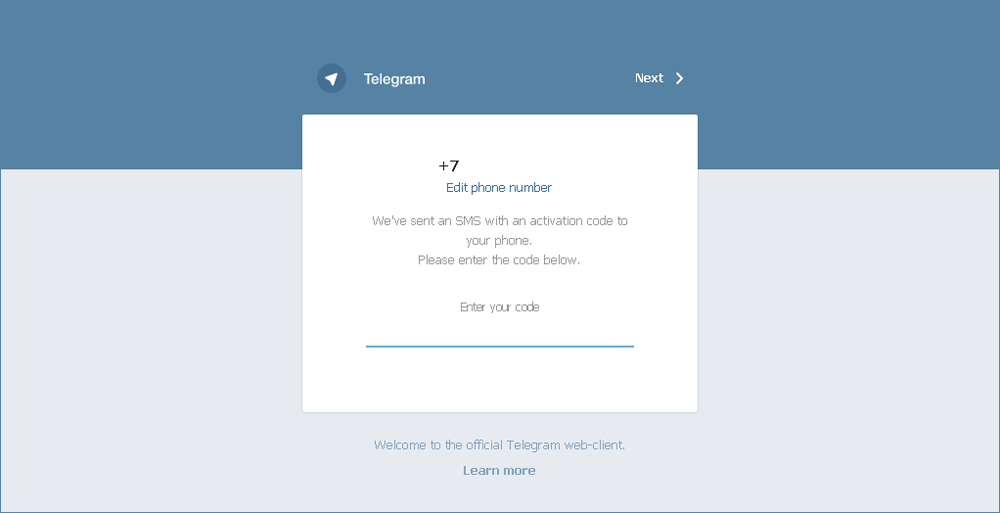
4) После ввода SMS кода откроется окно обычного Телеграмма. Будут доступны абсолютно все чаты, контакты и т.д.
Вот мы и зарегистрировались в Telegram Web!
Была ли эта статья полезной?
Пользователи, считающие этот материал полезным: 3 из 4
Понравился пост?
Расскажи об этом посте своим друзьям!














Авторизуйтесь
Для синхронизации избранного и возможности добавлять комментарии
Войти